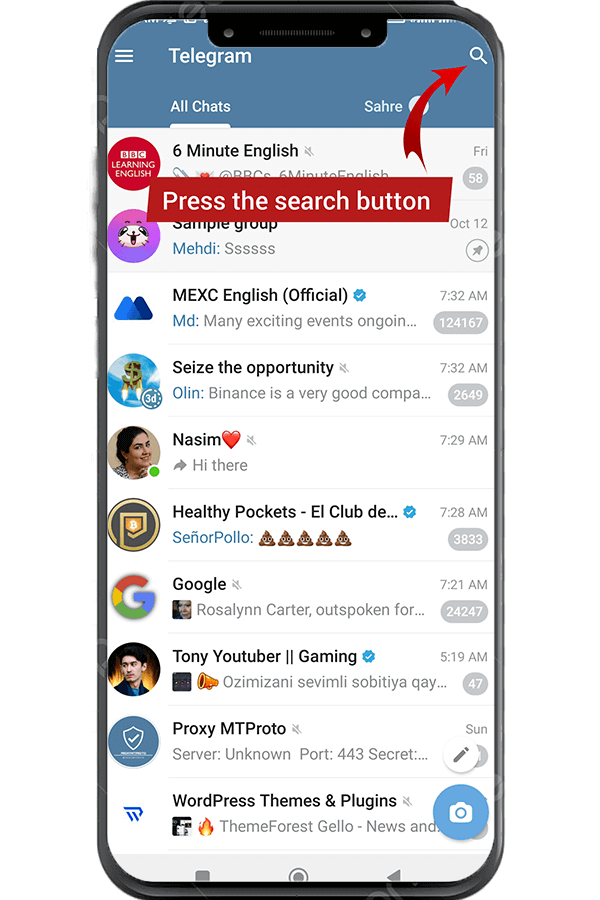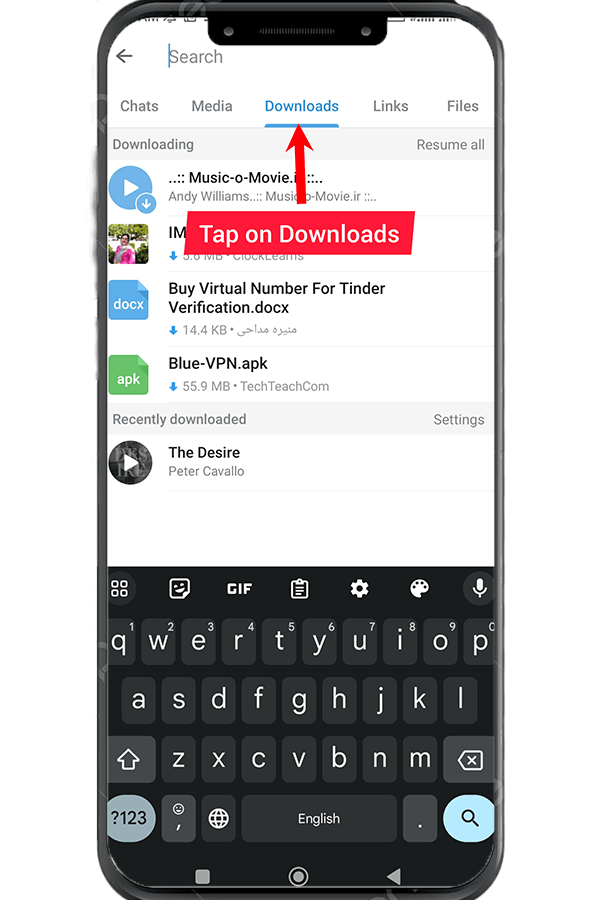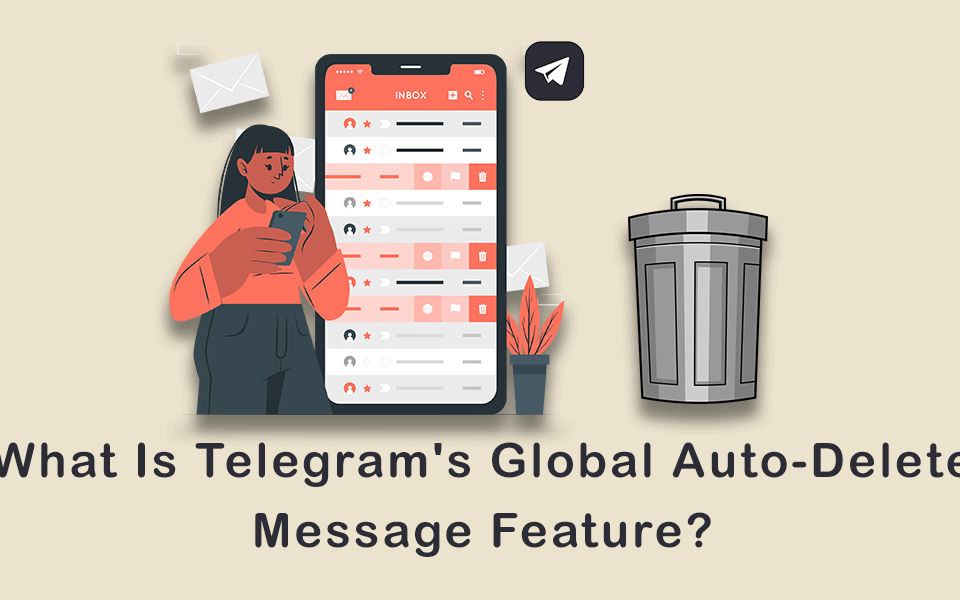Telegram 電話號碼連結是什麼? 如何發送?
2023 年 11 月 15 日
如何為 Telegram 頻道產生二維碼?
2023 年 11 月 27 日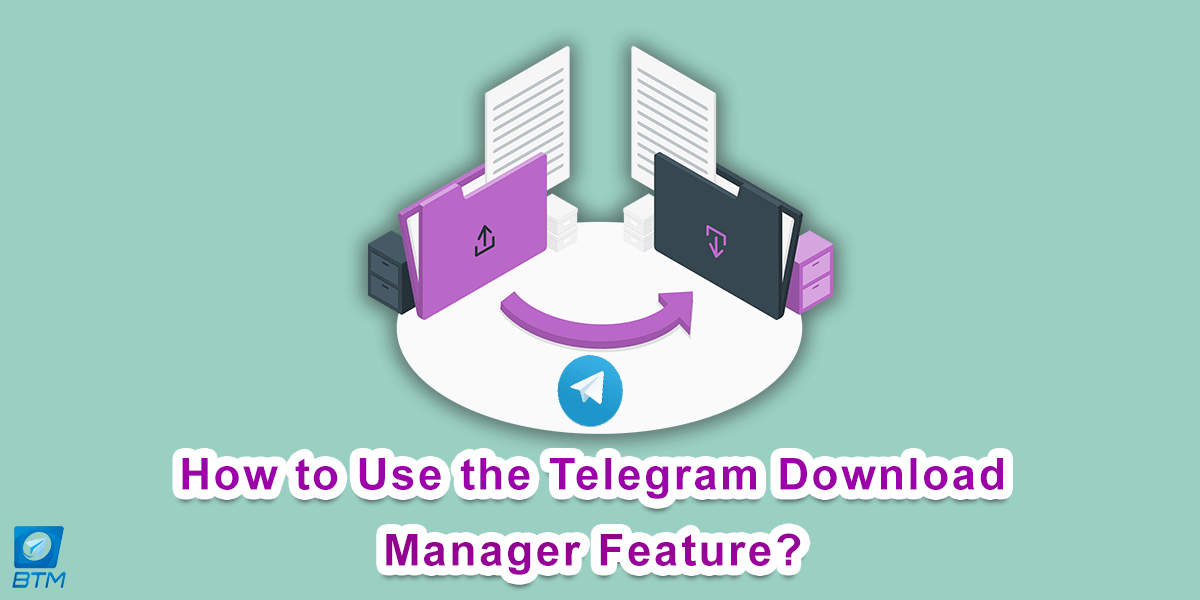
如何使用 Telegram 下載管理器功能?
您有沒有想過您有多少文件 從電報下載? 您知道在您的裝置上哪裡可以找到它們嗎? 如果您經常使用 Telegram,您可能已經注意到它允許您發送和接收各種文件,從照片和影片到文件和音樂。 但是,如何追蹤從不同管道、聊天和群組下載的所有內容呢? 新的電報功能, 電報下載管理器, 會幫助你。 在本文中,我們將解釋 Telegram 下載管理器的工作原理以及它為何有用。 敬請關注。
| 了解更多 : 什麼是 Telegram 自動下載和自動播放媒體? |
如果您想探索有關如何有效使用 Telegram 的更多提示和技巧,請查看我們的博客,如果您正在尋找一些有用的方法來增加 Telegram 頻道的訂閱者數量,您可以考慮從以下位置購買 Telegram 會員: 購買電報會員,一個值得信賴的來源,您可以完全依賴真實、線上和活躍的會員。 造訪網站以查看可用的服務和提供的價格。
什麼是 Telegram 下載管理器?
Telegram 下載管理器是今年早些時候推出的功能,因此您可以輕鬆查看和管理透過 Telegram 下載的所有檔案。 下載管理員會向您顯示每次下載的檔案名稱、大小、類型、日期和來源,並允許您開啟、刪除或與其他應用程式共用它們。
Telegram 下載管理器有哪些好處?
使用 電報下載管理器,您可以輕鬆找到和存取從 Telegram 下載的任何文件,而無需搜尋裝置的儲存空間或其他應用程式。 這可以節省您的時間和麻煩,特別是當您從不同來源下載大量文件時。
此外,您可以在一個地方管理下載的文件,並根據需要刪除或共用它們。 這可以幫助您釋放裝置上的空間,並避免儲存空間被不需要的或重複的檔案弄亂。
我們之前寫過一篇關於如何存取Telegram雲端的文章,您可以閱讀 点击這裡.
如何存取 Telegram 下載管理器?
下載管理器在兩者上均可使用 桌面 和 移動 Telegram 的版本,但造訪方式略有不同。
如何在桌面上存取 Telegram 下載管理器
要存取您的 Telegram 下載管理器 桌面,您需要按照以下步驟操作:
- 開啟 Telegram 並點擊左上角的漢堡選單。
- 按 設定.
- 選擇 高級.
- 點擊 下載 查看所有下載檔案的清單。
- 右鍵單擊清單中的每個項目,將出現一個選單,提供各種選項。 您可以選擇“在聊天中顯示” 重定向到最初下載該項目的聊天室。
- 另一個選擇是選擇“展現在文件夾中,」這將直接帶您進入電腦上儲存該項目的資料夾。
- 如果您想從設備中刪除該項目,您可以選擇“從磁碟刪除“
- 要在 Telegram 上與其他人分享下載的項目,您可以輕鬆地 前鋒 將其發送給您想要的收件人。
- 此外,您只需單擊每個項目即可直接在 Telegram 平台中下載或開啟它,無需外部應用程式或軟體。
如何在手機上存取 Telegram 下載管理器
要在 Android 手機上存取 Telegram 下載管理器,您需要按照以下步驟操作:
- 前往 Telegram 主畫面,然後按右上角的搜尋按鈕。
- 在搜尋框下方,有許多選項卡,包括聊天、媒體、下載、連結、文件、音樂和語音。
- 點擊 下載 選項卡,您將看到所有下載檔案的類似清單。
- 選擇一個項目後,它旁邊會出現一個綠色的複選標記,並且頂部會出現一組圖示。
- 眼睛圖示可讓您在聊天中查看最初下載的項目。
- 箭頭圖示可讓您透過將項目轉發給其他使用者來共享該項目。
- 垃圾桶圖示可讓您從 Telegram 下載中刪除所選項目。
- 只需單擊該項目即可將其打開或啟動下載過程,具體取決於文件類型和您的偏好。
- 如果您想暫停所有活動下載,您可以使用“暫停所有”選項,這將停止正在進行的下載過程。
造訪 Telegram 下載管理器 iPhone, 跟著這些步驟:
- 要存取 Telegram 中的下載管理器,請前往主畫面並點擊右上角的搜尋按鈕。
- 在搜尋框下方,您將找到幾個選項卡,包括聊天、媒體、連結、文件、音樂和語音。
- 點擊每個標籤以查看該特定類型的所有下載檔案的完整清單。 這種分類可以讓您輕鬆導航並快速存取您要尋找的文件。
- 長按每個項目將為您提供其他選項,包括「在聊天中顯示」和「轉發」。 這些選項可讓您導航至最初下載專案的聊天室或與其他人共用該專案。
- 按每個項目將直接開啟檔案或啟動下載過程。
如您所見,下載管理器在桌面版和行動版 Telegram 上都非常容易存取和使用。
Telegram 下載管理器的局限性
下載管理器功能是一個有用的工具,但它有兩個主要缺點。 首先,您只能查看從 Telegram 下載的文件,而不能查看您發送的文件。 這意味著您無法存取與其他人共享的文件,除非您再次下載它們。 其次,您只能透過關鍵字搜索下載的文件,而無法透過文件類型和大小等過濾器搜索,這可能會導致更難找到所需的文件。
結論
在這篇文章中,我們解釋瞭如何 電報下載管理器 工作原理以及如何在桌面版和行動版 Telegram 上存取它。 我們希望本文能幫助您更了解 Telegram 的最新功能。